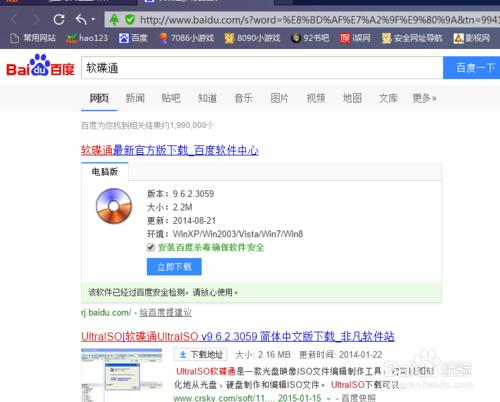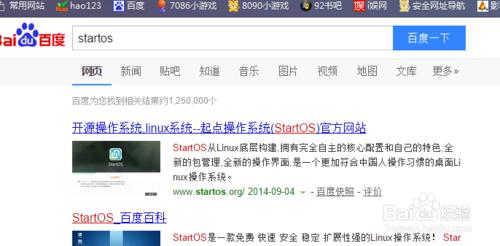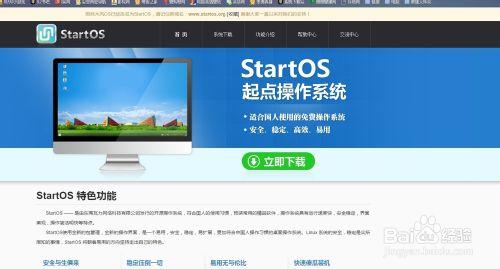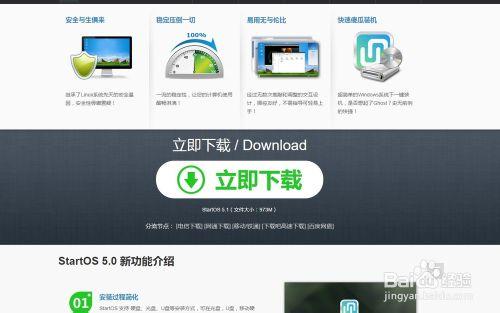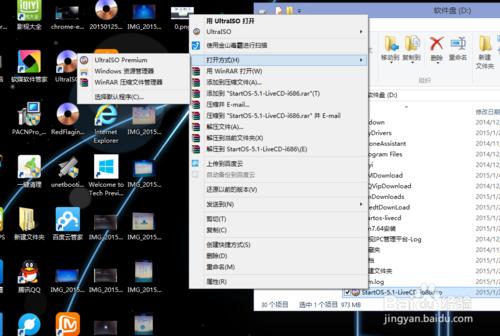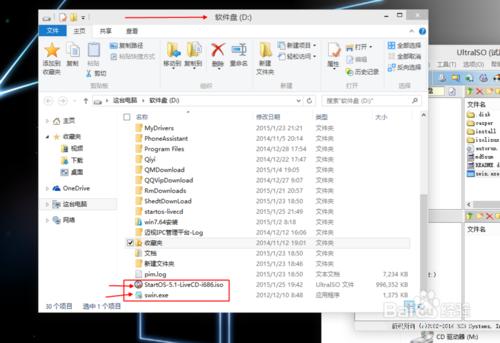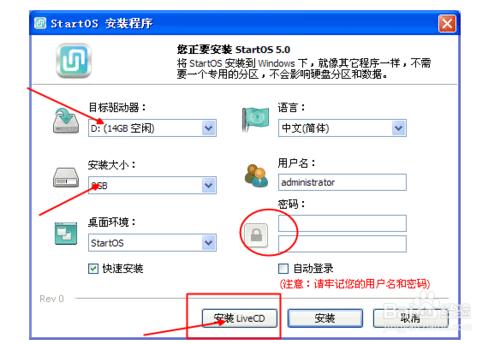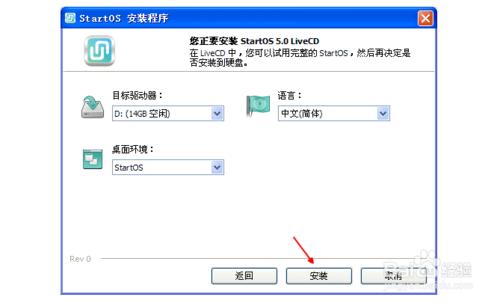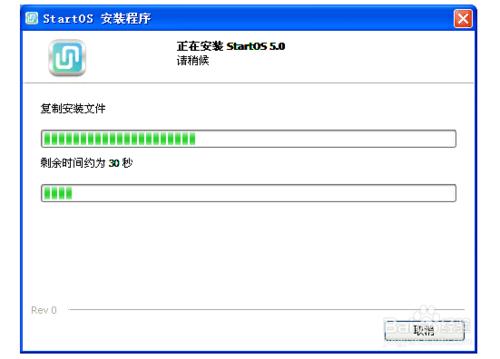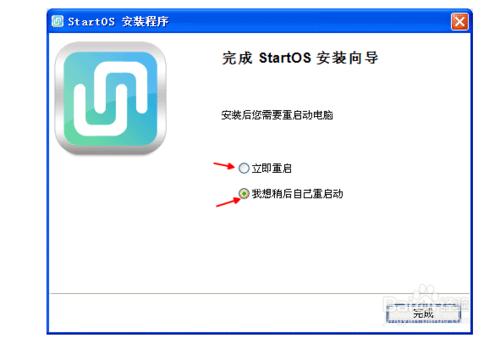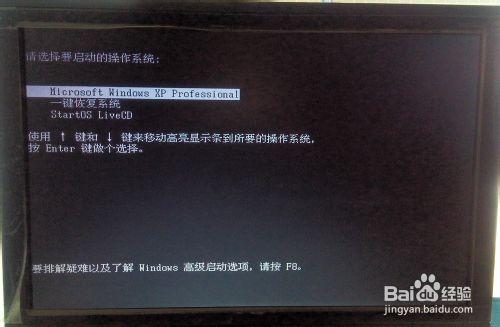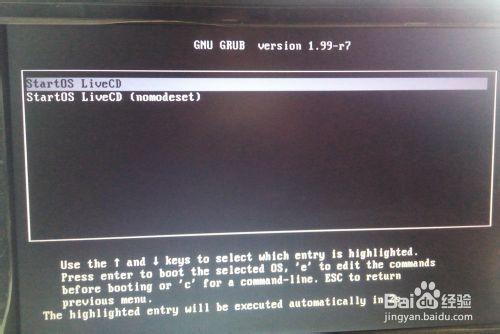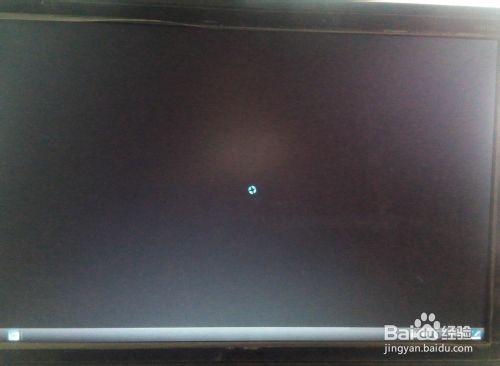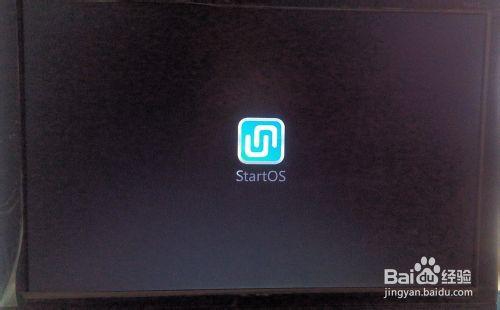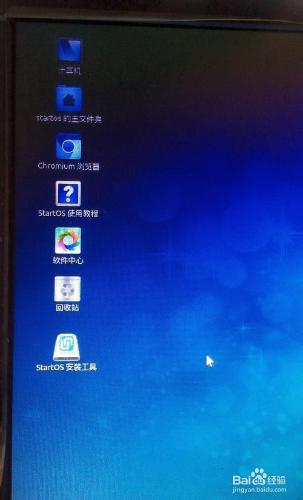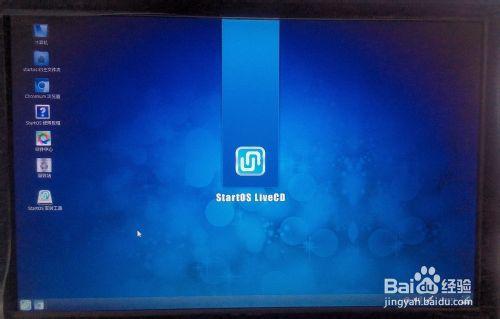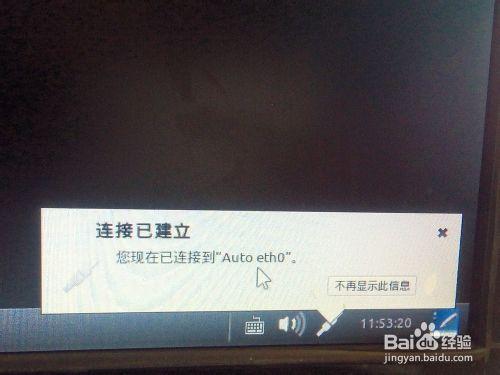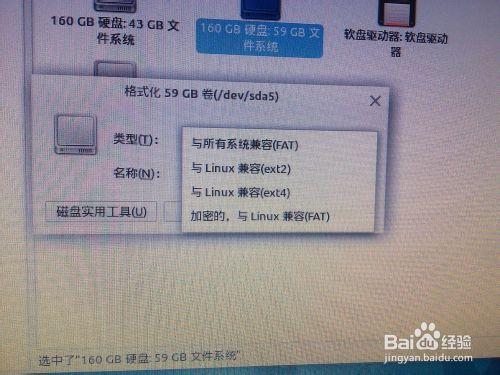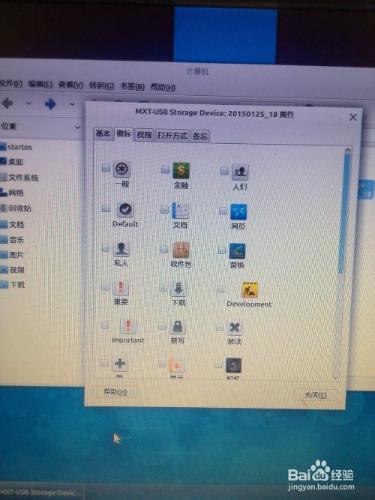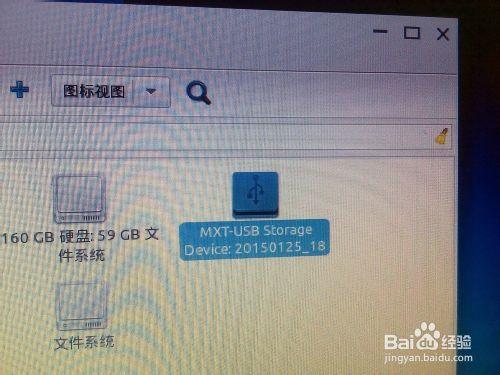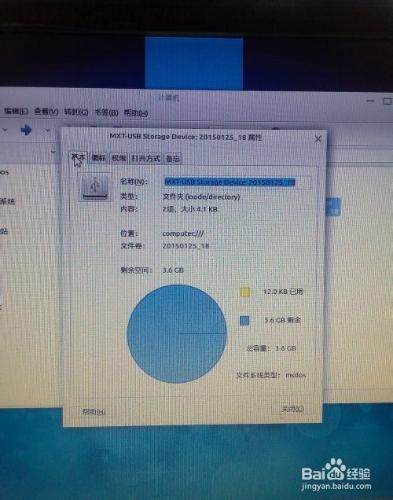如何在windows下將記憶體卡格式化為ext2或ext4?
在生活中,很多時候,我們都會去DIY自己的生活用品,不管是大到汽車,摩托車,還是小小的一個灑水壺等等,因為我們願意去享受自己的勞動成果,這是其一不說,主要是還會讓我們有成就感。 (懶得看這些廢話的人,這篇經驗是可以直接無視掉這些介紹的。)
在生活中,也許我們自己折騰的最多的就要屬電腦與手機了,手機又相對於電腦要小,各種部件也相對於電腦要小,感覺手機更加脆弱一樣,可是呢,折騰手機的人反而可能更加的多於折騰電腦的人,因為現在的智慧手機非常普遍,而且各種軟體也層出不窮,不管是為了自己的實用性,方便性,還是娛樂性,還是嚐鮮性,我們都會在自己的手機中不停的安裝軟體,
然而,在我們不停的安裝軟體的時候呢,就會出現這樣一個情況:就是系統提示空間不足,(以前的手機還能把軟體安裝到SD卡,這樣可以減輕手機記憶體的負擔,減小內部儲存的使用量,可是呢,現在反而很多手機都不把持這樣的功能)
那麼,我們就需要自己DIY儘量爭取把手機軟體安裝到SD卡,(網絡卡教程很多,這裡就先不說了)
其中也許有人會用到某些軟體,然而某些軟體中的一些功能又要求把記憶體卡分出分割槽並且格式為EXT格式,那麼,現在問題來了:windows下是不支援這種格式的,要想有這種格式就需要linux系統,可是很多人又不會安裝這種系統(在windows的時代,感覺還是windows的安裝更簡單方便。)
現在就為大家說說如何在windows下安裝這種系統。
(其實我為了手機搞EXT這個分割槽也是痛苦啊。
工具/原料
一臺可以正常上網使用的電腦
方法/步驟
首先,我們要下載兩個軟體,
一個是軟碟通,
一個就是本次的主角:start OS(起點系統,基於linux系統架構開發的)
首先,我們先下載軟碟通軟體,相信大家對系統經常折騰的人,一般都會知道這個軟體的,這裡還是提一下:
如圖一樣:我們百度搜索 軟碟通,出來的第一個一般就是了,我們 點選下載即可,相信大家都會安裝 (然而安裝時要注意取消附帶軟體)
下載startOS軟體,這個軟體也不太大,才九百多M。
方法同樣:用百度搜索 startOS就行,
也是出來的第一個,唯一不同的就是這個出來的是一個官網,並不是有可以直接下載軟體的連結。
這裡是點選進去後,他們的官網首頁,
我們點選 那個綠色的立即下載,
網頁會主去帶領我們去下載連結的地方,如下圖:我們點選就行了,會跳出儲存提示的,
我們 對下載的這個檔案選擇開啟方式以軟碟通,然後用軟碟通提取出紅色箭頭所指的那個,並且與壓縮檔案 在同目錄內,且不要把檔案解壓,就等其為下載時的格式
接下來就是安裝了,
這個安裝方法有兩種 :
一:直接安裝在硬碟上,把原有系統覆蓋掉,
二:像在WINDOWS上安裝軟體一樣安裝這個系統,其中與第一種方法安裝的系統也沒有多大區別,並且也可以像雙系統那樣啟動。
建議大家選擇第二種,(因為現在畢竟是windows更方便一點)
所以,我們選擇第一項,安裝liveCD選項。別的都不用管
這裡,我們 也可以不管,直接保持預設設定就可以了,我們 點選安裝就行了。
後面幾張依次是安裝過程中,
和安裝完成後的圖片,(這裡說一下 ,其實對於 startOS來說還沒有完全安裝完成的。)
然後,我們點選立即啟動(當然也可以稍後啟動)
這是在啟動時會出現的選擇選單介面,我們如圖二一樣選擇最後一項,即:startos那個。
出現下面這個選項後,我們選擇第一項,也可以不管 它,它會預設也第一項進行的。
這裡就是啟動介面了,出現了這個,證明已經成功了,我們就像安裝windows一樣默默等待就行了。
後面幾張為主介面
如最後一張顯示的,即代表已經連網了,
接下來,我們就只需像在windows一樣開啟計算機,然後找到自己的記憶體卡,右鍵點選格式化,選擇格式型別即可,
如下圖第一張,格式方式也就只有fat和ext2,ext4這幾種,所以,相對於WIN相容不大
大家看圖也可以知道,其實和win系統還是有區別的,而且很大,可能很多人用不習慣,
大家可以清楚的看到,這裡的硬碟顯示方式與win還是有很大區別的,
(大家瞭解它的原理就可以理解了)
這裡不是以什麼C D 盤方式名稱顯示或區別,而是以SD開頭,然後在後面加以a,b,c等字母辨別盤,再在後面加以123等加以區別每個盤的區,
注意事項
這裡給無法分割槽為EXT的夥伴們一個小小的建議,高手還請勿噴,有錯請指出哦,如有更好方案也請積極留言,幫助更多人哦。
這裡其實並不是釋出sart的安裝經驗,只不過為了大家更好操作,但是從上面看來大家可能覺得,大部分都是安裝內容,只能這樣說:我也沒辦法,因為格式化沒有什麼還講的,磨刀不誤砍柴功吧。
安裝start的資料,他們官網也有,也可以看他們的指導,(個人感覺 沒有我清晰完整明瞭哦)